Giới thiệu
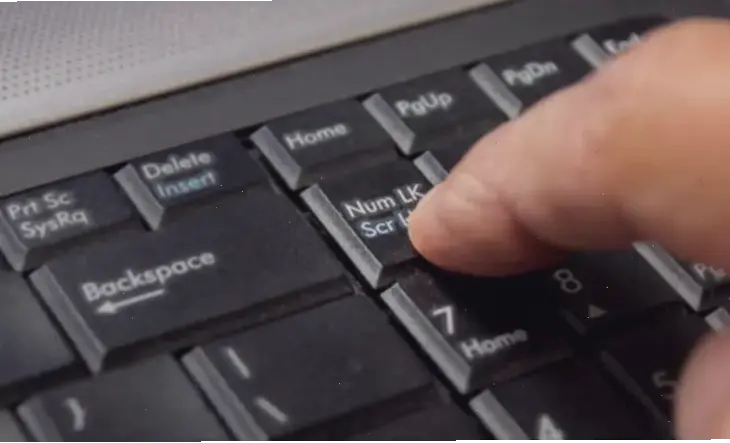
Bạn đã từng gặp tình huống không gõ được số trên laptop chưa? Đây là vấn đề phổ biến ảnh hưởng đến công việc hàng ngày. Bài viết này dựa trên kinh nghiệm thực tế để giúp bạn giải quyết nhanh chóng.
Nguyên nhân phổ biến
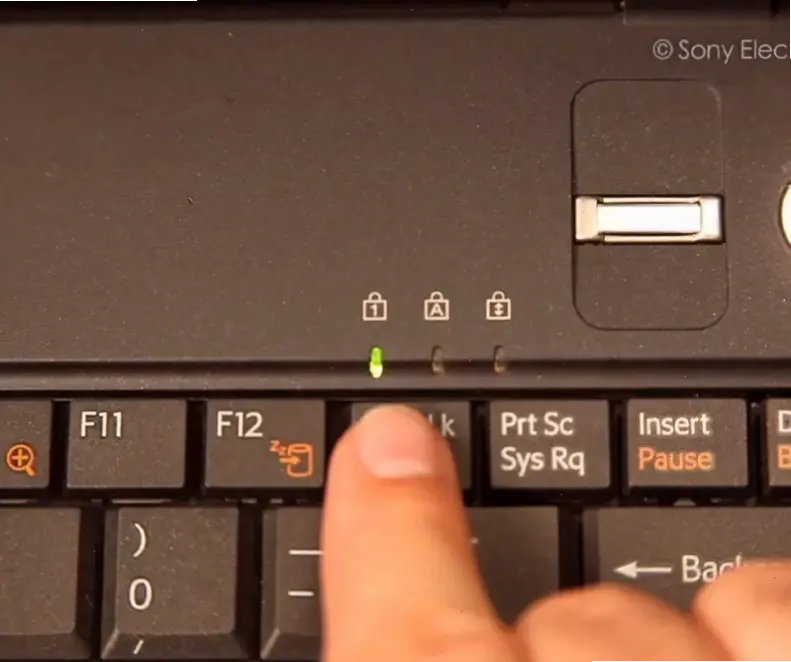
Phím Num Lock thường bị tắt trên nhiều laptop, dẫn đến không gõ được số. Một nguyên nhân khác là driver bàn phím lỗi hoặc xung đột phần mềm. Ngoài ra, bàn phím bị khóa do cài đặt hệ thống cũng phổ biến. Hãy kiểm tra từng yếu tố để xác định chính xác.
Cách khắc phục
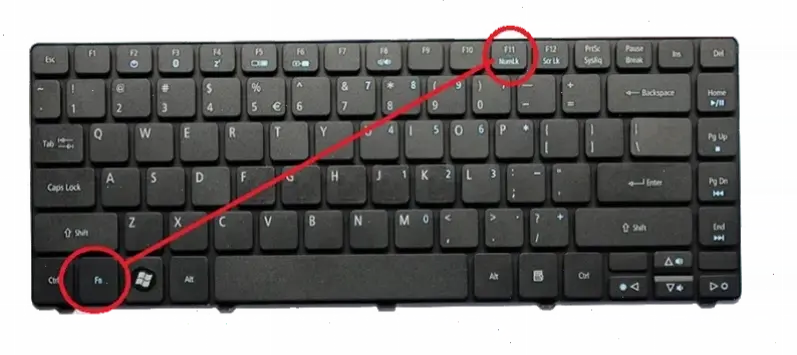
Dưới đây là các bước khắc phục rõ ràng, dựa trên thông tin từ Microsoft Support. Bắt đầu từ các giải pháp đơn giản nhất để tránh rắc rối. Sử dụng bảng dưới đây để dễ theo dõi.
| Bước | Hành động | Lưu ý |
|---|---|---|
| 1 | Nhấn phím Num Lock | Kiểm tra trên bàn phím, áp dụng cho laptop có phím số riêng. |
| 2 | Kiểm tra cài đặt ngôn ngữ | Vào Settings > Devices > Keyboard, đảm bảo không bị khóa. |
| 3 | Cập nhật driver bàn phím | Tải từ trang chính hãng như Dell hoặc HP, theo hướng dẫn của Microsoft. |
| 4 | Khởi động lại laptop | Kiểm tra xem vấn đề có biến mất không, nếu không thì kiểm tra phần cứng. |
Kinh nghiệm cá nhân
Tôi từng gặp vấn đề này khi sử dụng laptop HP cho công việc. Lần đầu, chỉ cần bật Num Lock là khắc phục ngay. Một lần khác, cập nhật driver từ trang HP đã giải quyết hoàn toàn, giúp tôi tránh mất thời gian.
Lời khuyên chung
Luôn kiểm tra phím Num Lock trước tiên để tiết kiệm thời gian. Sử dụng công cụ như Keyboard Tester để kiểm tra bàn phím miễn phí. Nếu vấn đề dai dẳng, hãy liên hệ trung tâm bảo hành để tránh làm hỏng thiết bị.
Kết luận
Tóm lại, không gõ được số trên laptop thường do lỗi nhỏ như phím khóa hoặc driver. Áp dụng các bước trên để tự khắc phục. Để thêm thông tin, tham khảo nguồn uy tín như Microsoft Support .
>>> Xem thêm: Tại sao không tải được nhạc về máy tính? Khắc phục ngay!


